1.Si vous ne connaissez pas le HTML, vous pouvez utiliser un « éditeur Word vers HTML » en ligne gratuit pour concevoir votre signature en HTML.
2. Pour ajouter votre propre logo ou image dans votre signature, vous aurez besoin de l'image disponible sur Internet. À insérer l'URL publique de cette image sur votre signature, accédez à l'image sur le web, faites un clic droit dessus et sélectionnez Copier l'adresse de l'image. Ensuite, collez l'adresse URL de l'image dans le Spécifiez le texte de la clause de non-responsabilité boîte.
3. Selon L'article de Microsoft, vous pouvez utiliser l'un des attributs suivants pour votre signature s'il est entouré de %% (comme dans %%DisplayName%% dans l'exemple ci-dessus).
Ville
Société
Pays
CustomAttribute1 – CustomAttribute15
département
Afficher un nom
E-mail
Numéro de fax
Prénom
Numéro de téléphone résidentiel
Initiales
Nom de famille
Directeur
Numéro de portable
Remarques
Bureau
AutreNuméro de Fax
AutreNuméro de téléphone
AutreNuméro de téléphone
Numéro de téléavertisseur
Numéro de téléphone
Boîte postale
État
rue
Titre
Nom de connexion utilisateur
Code postal
6b1. Après avoir personnalisé votre signature, cliquez sur le Sélectionnez-en un lien et sélectionnez ce qu'il faut faire si la clause de non-responsabilité ne peut pas être insérée (action de restauration automatique).
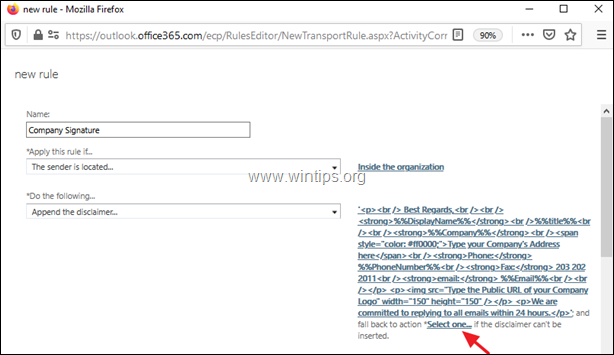
6b1.Spécifiez l'une des actions de restauration disponibles et cliquez sur d'accord:
- envelopper: Pour transférer le message d'origine en tant que pièce jointe et tamponner le transfert.
- ignorer: Pour envoyer le message sans signature.
- rejeter: N'envoyez pas le message.
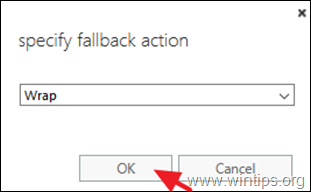
7. Une fois terminé, faites défiler vers le bas choisissez Imposer et Sauvegarder la nouvelle règle. *
* Noter: Si vous souhaitez activer ou désactiver la règle à un moment précis, ou ajouter des actions et exceptions supplémentaires à la règle de signature, cliquez sur Plus d'options et apportez vos modifications.
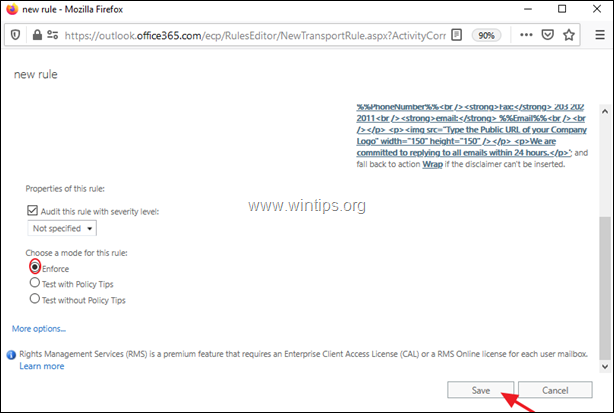
8.Enfin, sélectionnez Oui pour appliquer la règle à tous les futurs messages.
9. Attendez 15 à 20 minutes pour que la règle s'applique, puis testez votre signature.*
* Remarques:
1. Si vous voyez des champs vides, après avoir testé la signature d'un utilisateur, assurez-vous que tous les attributs utilisés (dans le signature), sont renseignés les informations de l'utilisateur dans Active Directory (ou dans 'Azure Active Directory' pour Office 365).
2. Après avoir modifié le design de la signature, attendez 15 à 20 minutes pour que la règle s'applique.
C'est ça! Faites-moi savoir si ce guide vous a aidé en laissant votre commentaire sur votre expérience. Aimez et partagez ce guide pour aider les autres.